

Im Bahnhof Dörzbach steht unübersehbar neben dem Gleis in Höhe des Lokschuppens eine Bushalle der SWEG Südwestdeutsche Verkehrs AG, heute ein reines Busunternehmen. Dieser imposante Bau ist sehr markant und darf daher auf dem Modul nicht fehlen. Es handelt sich hier um einen schmucklosen Zweckbau, einer Stahlkonstruktion mit ausgemauerten Gefachen und großen Industrie Fenstern mit einem gleisseitigen, flachen Anbau und großen Falttüren aus Stahlblech in beiden Stirnseiten. Diese relativ flachen Wände bieten sich an in Ätztechnik oder Lasertechnik erstellt zu werden. Da ich in Regensburg im AniMazing Store Zugriff auf einen 50W CO2 Laser habe, und mich diese Technik sehr interessiert, wird dieses Gebäude in Lasertechnik entstehen.
Nachfolgend wird also das Entstehen der Einelteile mit Hilfe eines CO2 Lasers beschrieben und natürlich der Bau des Modells aus diesen Teilen.
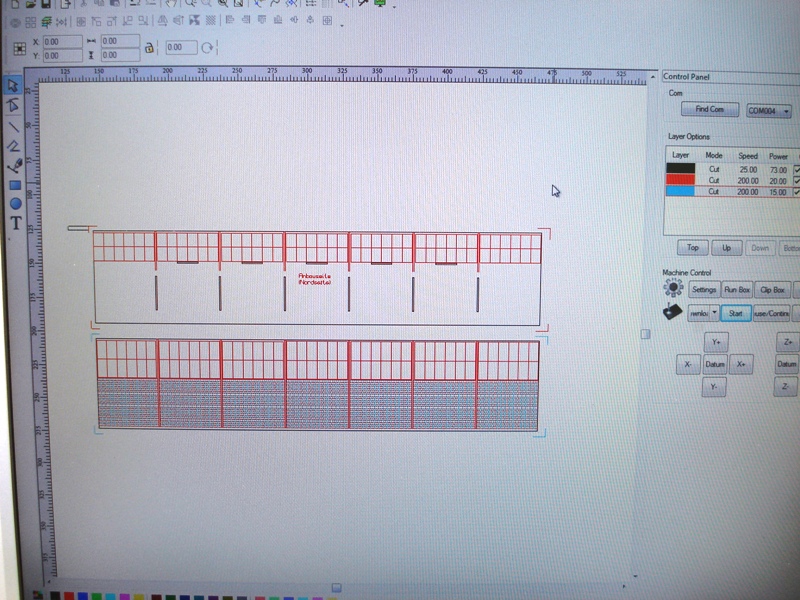
Wie immer beginnt der Bau mit einer Zeichnung des Gebäudes im Maßstab 1:87. Hierfür verwende ich ganz bewußt ein 2D Zeichenprogramm, denn der Laser arbeitet im Prinzip wie ein normaler Drucker, so dass er keine 3D Daten nötig sind. Idealerweise kann der Laser Daten aus Corel Draw direkt importieren, so dass sich das Programm für die Zeichnungen anbietet.
Geübt bin ich im Umgang mit Corel nicht, so dass ich meine Zeichnungen in Graphic Works erstelle und dann einfach nach Corel importiere.
Zeichnungen für die Ätztechnik hatte ich ja schon erstellt, für die Lasertechnik muß man jedoch ein wenig umdenken.Der Laser erzeugt einen dünnen Strahl der über das Werkstück geführt wird. Hierbei kann die Geschwindigkeit und Laserintensität eingestellt werden. Diese Daten werden dann den unterschiedlichen Farben der Zeichnung zugeordnet. Generell werden also mindestens zwei Einstellungen benötigt:
In Rücksprache mit Detlef vom AniMazing Store stellen sich weitere Bedingungen heraus:
Also werden vier Einstellungen benötigt:
Die Zuordnung dieser unterschiedlichen Parameter erfolgt über die unterschiedlichen Farben. Es ist also möglich in einer Zeichnung verschiedenste Parameter zu verwenden. Da in nun wegen der flächigen Scheiben in den Seitenwänden diese aus Acrylglas herstellen wollte, die Stirnpartien, Dach und den flachen Anbau aus PS Platten kommen noch die Einflüsse der unterschiedlichen Materialen hinzu. Es gilt also zweimal drei unterschiedliche Parametersätze zu finden. Jedesmal ein ganzes Gebäude lasern ist Mist, also mal einen kleine Testplatte gezeichnet und Versuche gemacht.
Hierbei zeigte sich das sich die Mauerfugen schlecht lasern lassen. Die langen horizontalen Fugen gelingen, die kürzeren vertikalen Fugen nicht. Durch herum probieren zeigte sich das man bei den den kürzeren Linien langsamer und mit weniger Laserleistung fahren muß um das gleiche Ergebnis zu bekommen. Damit braucht der Laser ewig für eine Hauswand….
Also wird die Zeichnung noch einmal angepasst und die vertikalen Fugen bekommen eine eigene Farbe und so einen eigenen Parametersatz.
So habe ich mir meine Farben festgelegt, so kann ich auch später einfach die Daten für andere Projekte übernehmen:
Dafür habe ich dann folgende Parameter ermittelt.
Für 1mm ABS:
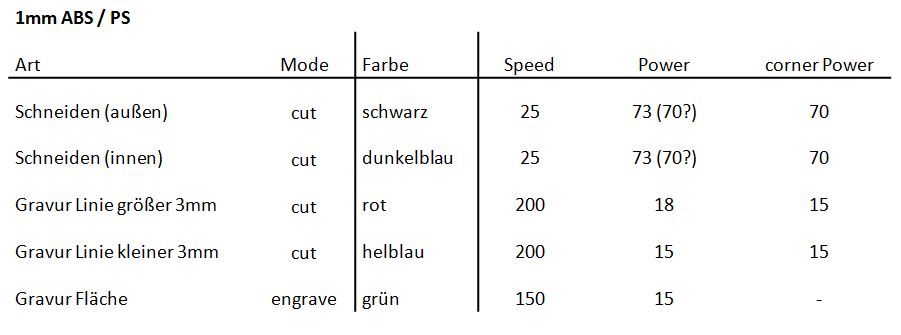
Für 2mm Acryl:
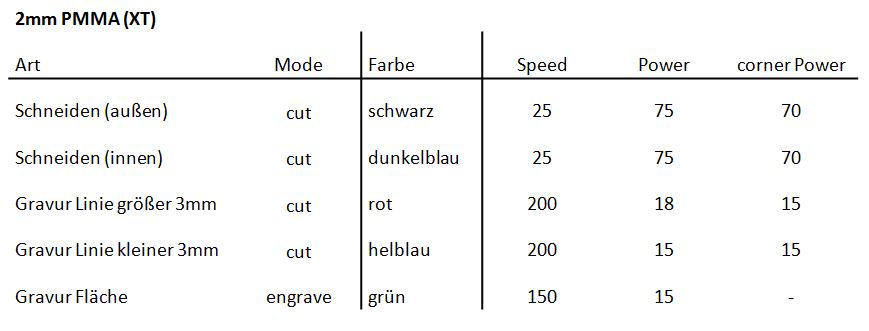
So wird nun die Zeichnung erstellt. Zuerst in schwarz werden dann die verschiedenen Farben nachträglich den einzelnen Elementen zugeordnet. Klingt schlimmer als es ist. Beispielhaft sind hier mal die Seitenwände der Bushalle gezeigt, das gleiche gild für den Anbau, Die Strinwände und Dächer.

Gezeichnet habe ich das in Graphik works. Weil das um konvertieren in Corel aber immer zu Faxen führte (falsche Farben, Striche als Fläche mit Rahmen und Füllung) habe ich ein wenig experimentiert. Das ganze Gebäude noch mal in Corel neu malen fand ich nicht so prickelnd.
Das einfachste ist manchmal nicht schlecht, per „copy“ in Graphik works (Strg + C) markiert und in Corel mit „paste“ (Strg + V) eingeführt geht mit einer einzigen Farbe gut, bis auf die verkleinerten Dimensionen.
Also habe ich das wie folgt gelößt:
Das klingt nun schlimmer als es ist, aber ich habe nun eine Zeichnung in Corel bei der die einzelnen Farben als Layer übereinander liegen. Diese Daten kann der Laser sofort verarbeiten und tut das auch zuverlässig.
Die Zeichnung wird nun in die drei Farben "schwarz", "rot" und "hellblau" zerlegt. Das untere Bild zeigt die schwarzen Linien, hier wird das Material später voll durchschnitten.
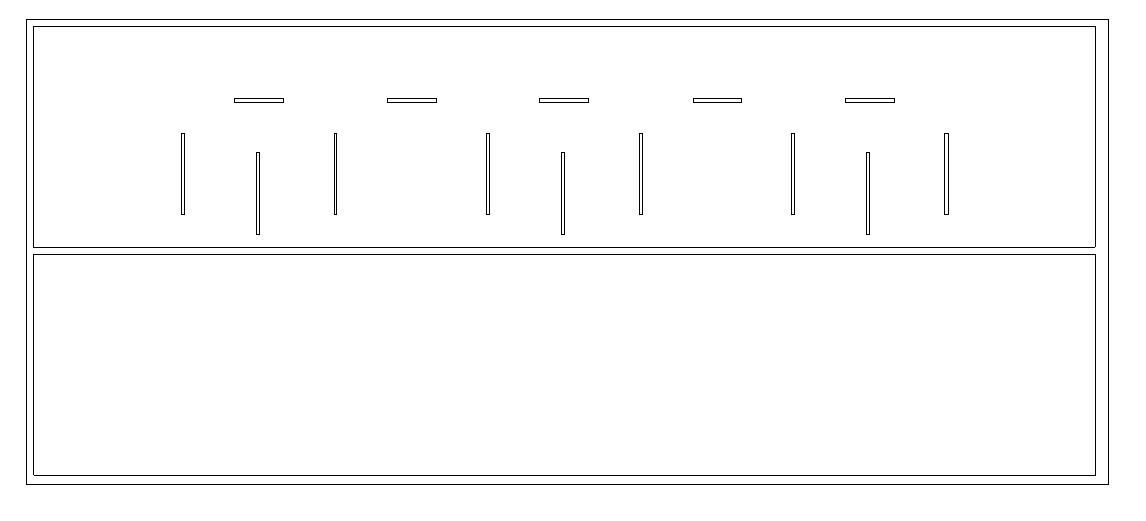
Die roten Linien, sie werden später ca. 0,4m tief graviert.
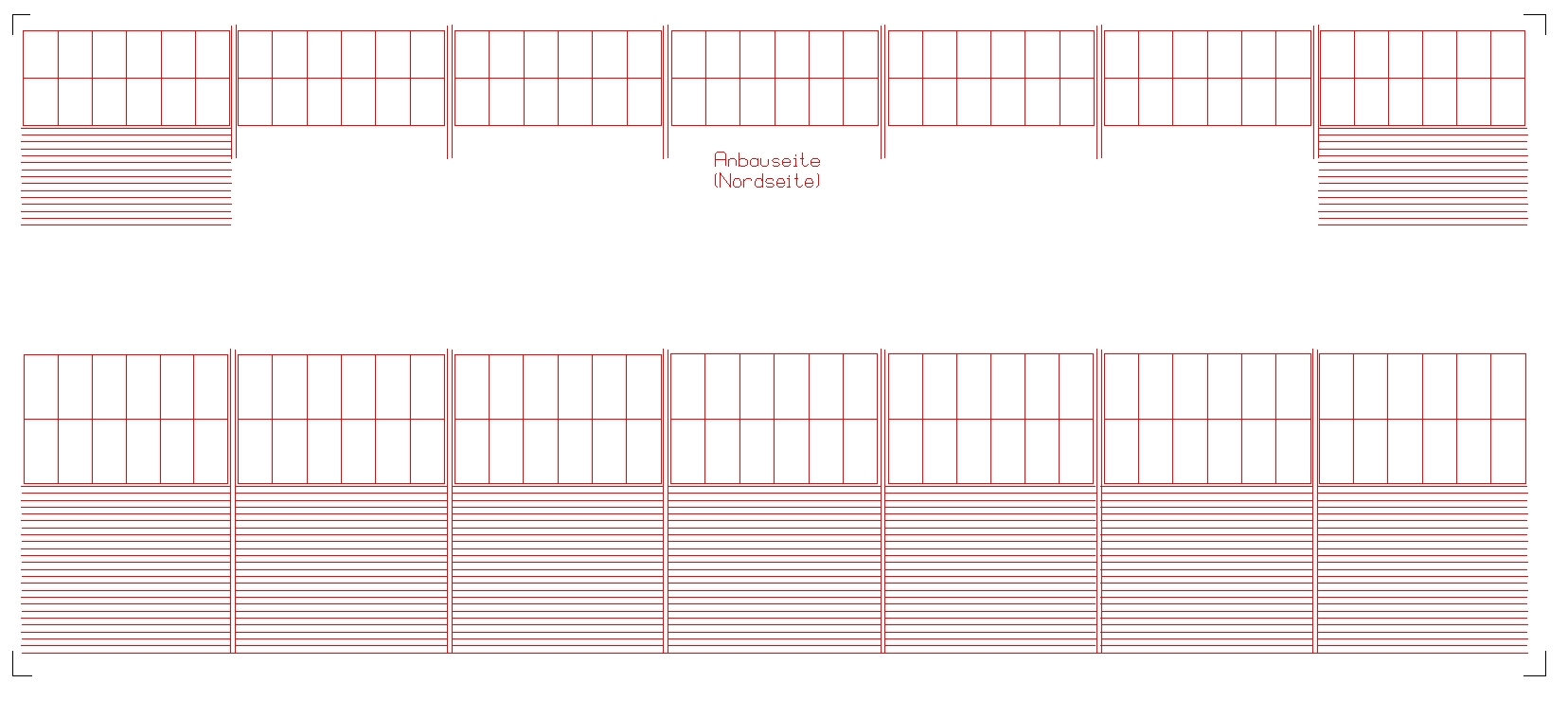
Die hellblauen Linien, sie werden später, wie die roten, ca. 0,4m tief graviert.

Der Hilfsrahmen wird in der Größe des Rahmens der Grapik Works Zeichnung in Corel erstellt, dann die Lagen Farbe für Farbe hineinkopiert und an die Hilfslinien ausgerichtet. Begonnen habe ich mit den schwarzen Außenkonturen und anschleißend den hellblauen, vertikalen Fugen. Die Reihgenfolge spielt aber keinerlei Rolle, man kann auch anders anfangen.

Sind alle Farben als Layer in Corel Draw übertragen, sieht die Zeichnung aus wie in Graphik Works. Auch die Dimensionen sind die gleichen. So kann sie der Laser problemlos übernehmen.
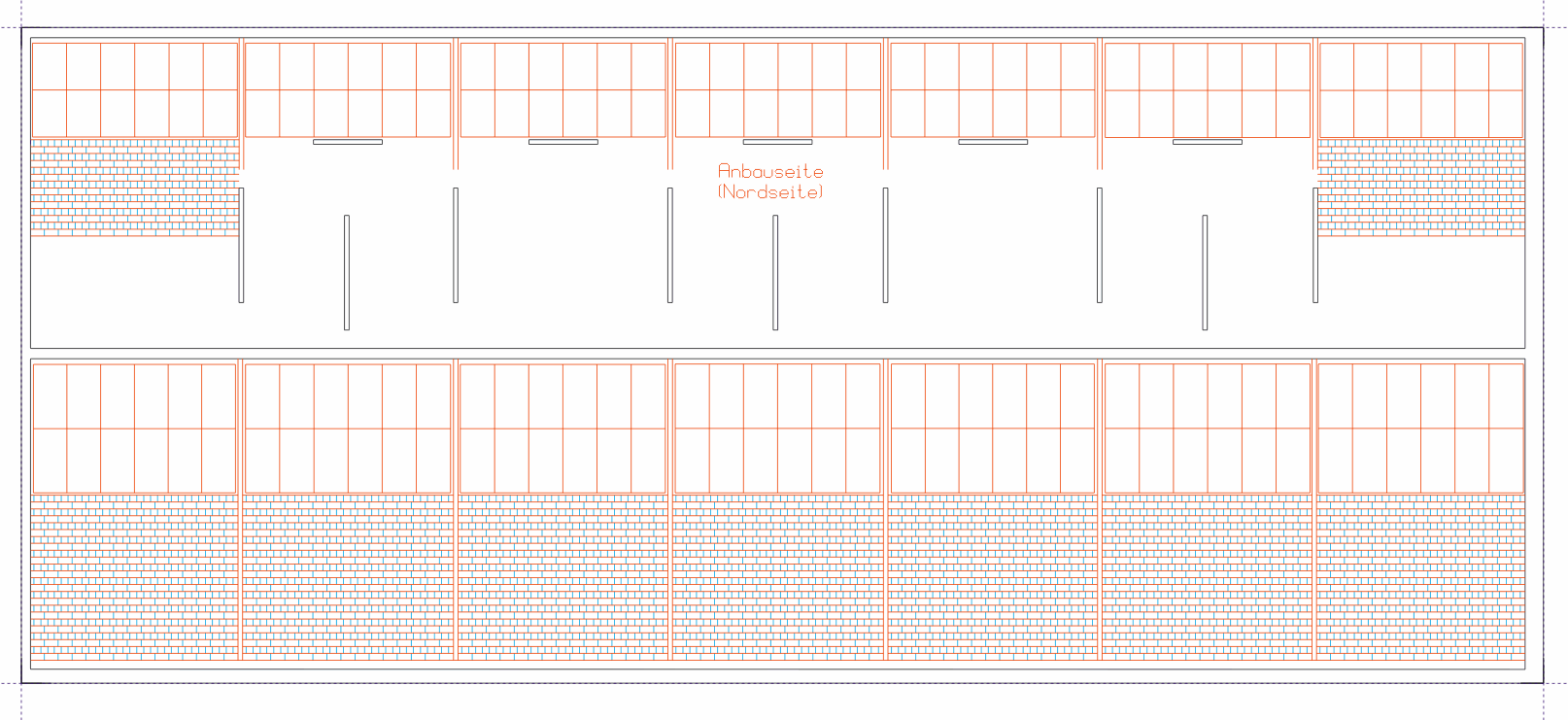
Mit einem halben Tag Urlaub, der Zeichnung auf dem Memory Stick und dem Plattenmaterial bin ich dann zum AniMazing Store gegangen und habe mich mit dem Laser beschäftigt.
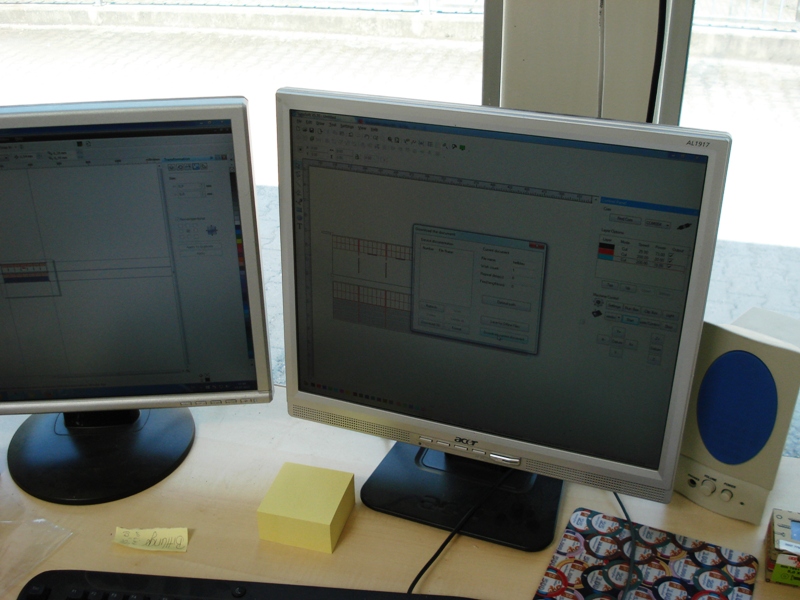
Zuerst wird die Zeichung in Corel Draw eingelesen.
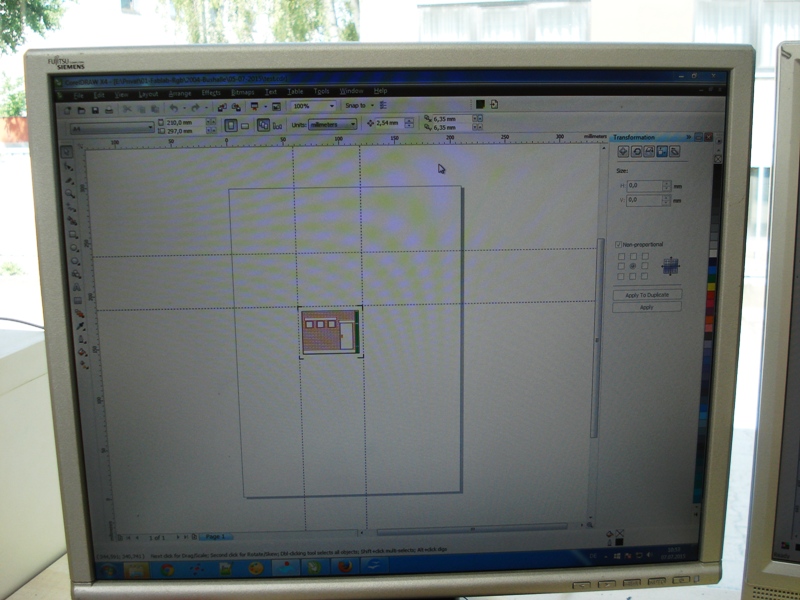
Hier ist weiter nichts zu tun als die Daten zum Bearbeitungsprogramm des Lasers "moshidraw" zu überspielen. Das geschieht wirklich einfach durch drücken dieses Icons...

Dieser Icon ist soooo klein das man ihn so im ersten Moment gar nicht sieht...
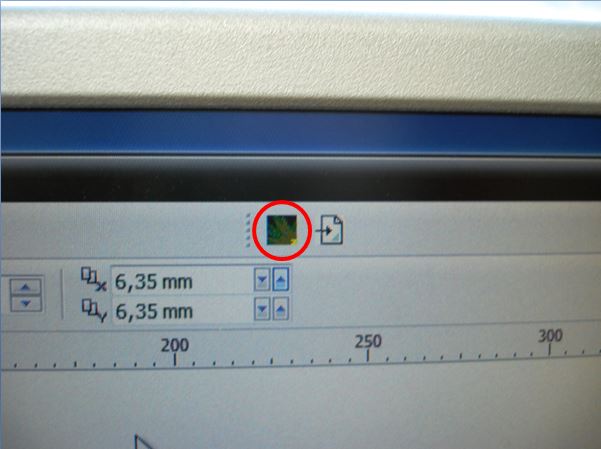
So kommt das dann im Programm "moshidraw" an. Daran schließt sich die Parametereingabe in "moshidraw" an. Für jede Farbe können nun eigene Parameter vergeben werden, in meinem Fall die der oben angeführten Liste. Die Farben erkennt das Programm automatisch und listet sie in dieser Übersicht auf.
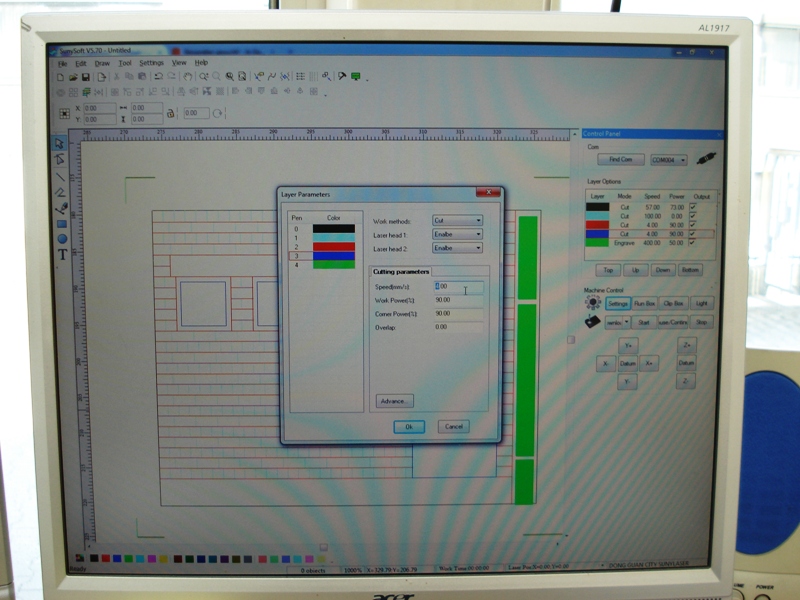
Sind alle Parameter eingegeben werden nun die Farben markiert die der Laser abarbeiten soll. Die Markierung erfolgt durch einfache Haken neben den einzelnen Farben.
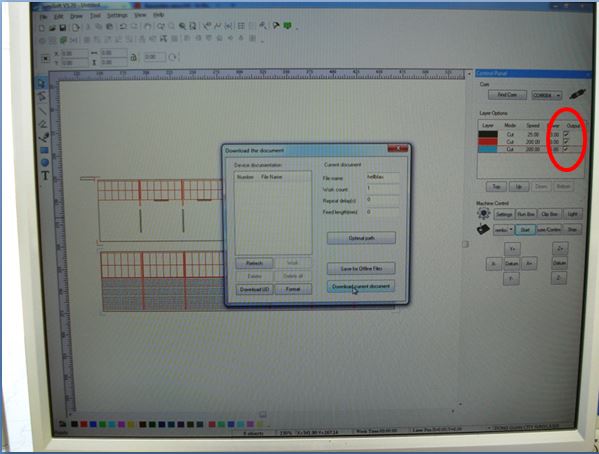
Die Daten werden nun mit diesem Icon an den Laser übertragen.

Jetzt wird's ernst, Platte in den Laser legen, mit den Cursertasten den Red-Dot auf eine Ecke der Platte fahren und als Ursprung markieren. Die Taste "Test" drücken und der Red-Dot fährt die Außenkontur der zu bearbeitenden Fläche ab. Hier kann man einfach kontollieren ob alle Bauteile auf der Platte Platz finden. Ein Druck auf die Taste "Start" und der Laser legt los...

Wer nun ein Riesengetöse und ein Flammenmeer mit sprühenden Funken erwartet wird enttäuscht. Das Laserlicht liegt im infraroten Bereich (IR) und ist für das menschliche Auge unsichtbar. Es ist aber faszinierend zuzusehen wie das Material darunter mühelos durchtrennt oder graviert wird und scheinbar einfach verschwindet.
Zack und fertig, einige Minuten später ist der Job beendet. Dennoch lassen wir die Haube eine Weile geschlossen, denn das Material verschwindet nicht, es wird verdampft. Diese Dämpfe sind nicht sonderlich gesund und so warten wir noch eine Weile bis die Absaugung die Dämpfe durch einen dicken Aktivkohlefilter gesogen und nach außen transportiert. Selbst so ist eine gewisse Geruchsbelästigung nicht von der Hand zu weisen.

Die Teile wie sie aus dem Laser kommen, hin in 2mm Acryl.

Weil ich keine ausreichen große ABS Platte hatte habe ich die Stirn und Seite auch in 2mm Acryl gelasert. Hier passen die Parameter nicht so ganz, aber ich wollte die Halle, zumindest mal die Wände, stehen sehen.

Beim auspulen habe ich dann bemerkt das die ABS Parameter die 2mm Acrylglasplatte nicht komplett durchschneiden. Hier brach dann doch einiges an der völlig falschen Stelle. Aber mit ein wenig Tesa waren die Teile schnell geflickt und für ein Bild zusammengestellt. 34cm ist die Bushalle lang und steht hier am Endprofil eine 40cm Streckenmoduls. Das ist nötig wegen dem Kellerabgang, dessen Teile passten nicht mehr auf den Acrylplatten Rest...

Aber der Kellerniedergang kommt im Modell bestimmt nicht schlecht, an den beiden Türen kann man die ungeplanten Brüche erkennen...

Aber im Großen und Ganzen macht die Bushalle eine gute Figur, wie ich finde...

So sehen die Mauerteile aus wenn sie aus dem Laser kommen. Die Schutzfolie habe ich vorher entfernt, sie verschweißt ein wenig mit dem Plattenmaterial und wäre von den ~5.000 Ziegeln einzeln zu entfernen gewesen, das ist kein Spaß. Leider liegt so der Staub des verdampften Materials auf dem Bauteil und läßt es weiß erscheinen.

Aus Faulheit habe ich nur eine Stirnwand abgewaschen, es ist zum basteln einfach zu heiß in der Werkstatt... Aber so sehen die Bauteile gewaschen aus.

und nochmal von hinten.
Die nächsten Aktionen sind nun das besorgen einer 1mm Acrylglas oder ABS Platte entsprechender Größe. Dann werden Dach und Stirnseiten sowie der flache Anbau, die Rippen und der Kellerniedergang neu gelasert. Die Daten sind ja nun da und passen. Die 1mm sind wichtig wegen der vorgesehenen Schlitze für Dach und Rippen. Auch werde ich einige Löcher noch ein wenig kleiner gestalten...
Die Bilder zeigen nun die Halle in 2mm Acryl, was zur Weiterverarbeitung nicht so toll ist wie ich hoffte. Auch die 2mm Platten verziehen sich durch die einseitige Bearbeitung, dem wollte ich mit der Plattenstärke eigentlich entgegenwirken. Nun lassen sich 2mm Platten nicht so einfach gerade ziehen, also habe ich die Konstruktion auf 1mm Plattendicke umgestellt, was im Wesentlichen die Rippenkonstruktion betrifft. Auch für den Anbau gibt es nun drei Rippen, das wird den Aufbau erleichtern.
Das Lasern von ABS und PS führt beides nicht zu dem guten Ergebnis das man bei Acrylglas erzielt. Damit nun die Stirnwände nicht anders aussehen als die Seitenwände mache ich das ganze Gebäude aus 1mm Acrylglas. Das wird nun auch mein Standard Material für alle weiteren Projekte.
Offen ist jetzt nur nach das Dach aus Well-Eternite hier muß ich mal eine entsprechend große Prägeplatte suchen, oder aus Bastelplatten zusammensetzen.
Die Wahl fiel letztlich auf die Wellblech Platten von Auhagen Art. Nr. 52230.
Ebenfalls offen ist nun noch die Frage nach einem geeigneten Klebstoff. Nach kurzer Suche im www stehen Acrifix 1R0192, Aceton und Dichlormethan als mögliche Klebstoffe fest. Acrifix habe ich als Tubenkleber, hält gut, aber die der austretenden Klebstoff sorgt in der Regel für viel Nacharbeit, was bei den nun aufwändig profilierten Platte wenig wünschenswert ist. Aceton habe ich als Lösungsmittel im Schrank stehen, hiermit werden ich nun erst einmal ein paar Versuche machen. Dichlormethan (CH2 CL2) steht leider nicht im Schrank, das könnte ein Fehler sein, denn es wird auch für Mischverklebungen mit Polycarbonat und Polystyrol verwendet. Über Amazon ist es zu beziehen, was ich natürlich auch mache. Wenn ich die Klebe versuche abgeschlossen habe werde ich auch darüber berichten.
Aceton ist Mist, das bestellte Dichlormethan (CH2 CL2) war nach einer Woche da.

Den Tubenkleber ACRIFIX IR0192 hatte ich schon, aber das ist schmierig.

Damit die Mauerfugen um die Ecken laufen werden diese beschliffen, das geht mit dem Langhalswinkelschleifer mit Fächerscheibe von Proxon super.

Die Fase an den Ecken betragen 45°, da flexe ich nach Augenmaß und anhalten an die andere Mauerpartie.

Drüberpeilen hilft um den Fortgang beim Schleifen zu kontrollieren, hier muß noch ein wenig nachgeschliffen werden.

Das Ausrichten der Mauerteile erfolgt in einem Aluwinkel, der Klebstoff verbindet die Kunststoffteile nicht mit dem Aluminium. Gehalten werden die Teile mit Kraftklemmen.

Das Dichlormethan mit einem feinen Pinsel entlang der Fügestelle aufgetragen, es zieht sich blitzartig in die schmale Fuge und verklebt diese sehr schnell. Ein späteres Ausrichten ist so nicht mehr möglich.

So sieht die Mauerfuge nach dem kleben aus, kaum zu sehen und sehr stabil.

Die Bushalle hat an dieser Stelle den Vorteil das man die Seite des Stahlträgers sieht, hier braucht man keine 45° Schrägen anschleifen.

Aber auch das Dichlormethan hat seine Tücken, tropft etwas auf das Acryl trocknet es sehr schnell ab und hinterläßt einen matten, kreisförmigen Schleier

So sieht der Schleier aus der Nähe aus
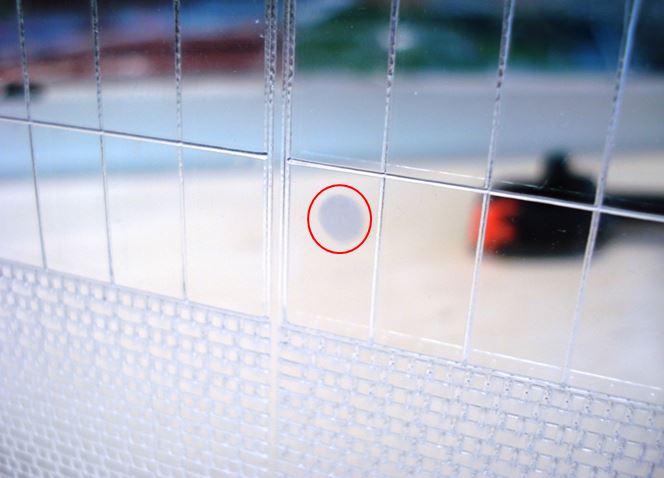
Die Ecken habe ich versuchsweise mal mit dem Tubenkleber ACRIFIX IR0192 verstärkt.

Das ist allerdings eine Schmiererei, eigentlich würde ich gerne darauf verzichten. Auf der Innenseite fällt das nicht weiter auf.

Die verklebte Bushalle.

Damit der aus den Ecken laufende Tubenkleber die Halle auf mein Modul klebt habe ich sie zum trocknen auf ein Stück Pappe gestellt.

Dies sind allerdings nur Musterteile, das Material ist mit 2mm viel zu dick. Die neuen Platten habe ich bereits erhalten und einen kleinen Konstruktionsfehler an der Halle Dank der Musterteile erkannt. Nun werde ich mir mal einen halben Tag frei nehmen und die richtigen Teile für das spätere Modell auslasern, dann auch mit den inneren Rippen und dem Dach.Die Auhagen Platten sich auch bereits gekommen, so wird die nächste Halle schon komplett sein.
...bald...!!!...
